Apple PayでPASMOを利用するには?メリットや注意点、チャージ方法など

- Apple Pay
2020/11/30
- 2020年10月6日(火)からPASMOがApple Payで利用可能に
- Apple PayのPASMOへのチャージ方法は複数あるが、なかでも「Wallet」アプリでのチャージがおすすめ
- 「Wallet」アプリに設定したクレジットカードなどは電子マネーとしても利用できる
2020年10月6日(火)、交通系ICカードのPASMOがApple Payに対応しました。Suicaに続いて、交通系電子マネーがApple Payで利用可能となったことで、ますますキャッシュレス生活の選択肢が広がりそうです。
今回は、Apple PayでPASMOを利用する方法やポイントなどを紹介していきます。
目次
Apple PayのPASMOでキャッシュレス生活!

Apple PayでPASMOが利用可能となったことで、お持ちのiPhoneやApple Watchが、PASMOとして使えるようになりました。
鉄道やバスで利用できるほか、PASMOマークが表示されたお店や自動販売機、駐車場、コインロッカーなどでも電子マネーとして利用できます。また、駅や営業所に並ばず、iPhoneに標準搭載されている「Wallet」アプリからチャージができるほか、PASMOアプリからPASMO定期券やオートチャージの申し込みも可能です。
「バス特」のポイントを確認できる
PASMOアプリ上で、バス利用特典サービス(バス特)のポイントを確認できる点は、Apple PayのPASMOの魅力のひとつです。
バス利用特典サービスは、バスなどに乗るとポイントがたまるサービスで、対象の路線で利用することができます。
Apple PayにPASMOを設定する方法
Apple PayでPASMOを利用するためには、どのような設定が必要になるのでしょうか。対応機種から実際の設定までを確認していきましょう。
対応機種は?
Apple PayのPASMOを利用可能な端末は、2020年10月時点で次のとおりとなっています。
- iOSの最新バージョン(iOS14.0以降)を搭載したiPhone 8以降のiPhone
- watchOSの最新バージョン(watchOS7.0以降)を搭載したApple Watch Series 3以降のApple Watch
設定方法
Apple PayでPASMOを利用するためには、大きく3つの設定方法があります。ひとつは、お持ちのPASMOやPASMO定期券を、iPhoneやApple Watchに取り込んで使う方法。この場合、残額、定期券に加えてオートチャージ設定含めて丸ごと移行できます。もうひとつは、「Wallet」アプリでPASMOを新規発行する方法、そしてPASMOアプリからPASMOを新規発行する方法です。
それぞれの設定方法については、次のページを確認してください。
利用時のポイント・注意点

PASMOを利用する上でのポイントや注意点もいくつか確認しておきましょう。
専用アプリが必要になる場合も
Apple PayでPASMOを利用する場合、オートチャージの新規申し込みや定期券の新規購入などはPASMOアプリが必要となります。
また「Wallet」アプリでPASMOを新規発行する場合は、最低1,000円のチャージが必要です。
iPhoneのバッテリー切れに注意
Apple PayのPASMOで交通機関を利用する場合は、バッテリーや残高に注意する必要があります。乗車前にあらかじめ、全乗車区間分の料金を払うだけの残高があるか、そして最終目的地に着くまでバッテリーが持つか確認しましょう。バッテリーに不安がある場合は、iPhoneの「低電力モード」にしておくこともオススメです。(iPhoneの設定>バッテリーで変更できます。)
「予備電力機能付きエクスプレスカード」も登場
iPhone XS、iPhone XS Max、iPhone XR以降では、バッテリー切れの問題に対応するため「予備電力機能付きエクスプレスカード」も登場しました。エクスプレスカードとは、デバイスのスリープやロックの解除、アプリを開く手間を省き、運賃をすばやく支払うため、特定の交通系ICカードを設定しておく機能です。
利用したいPASMOをこのエクスプレスカードとして設定しておけば、iPhoneの充電が必要な状態になっても最大5時間まで予備電力機能が使えます。
Apple PayのPASMOにチャージする方法
Apple PayでPASMOを利用しはじめた場合、チャージする方法は大きく次の4つがあります。
- 「Wallet」アプリでチャージ
- PASMOアプリでチャージ
- PASMOオートチャージサービス
- 現金でチャージ
オススメは「Wallet」アプリでのチャージ
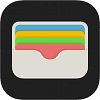
「Wallet」アプリ
さまざまな方法でチャージできるApple PayのPASMOですが、オススメは「Wallet」アプリに設定したApple Pay対応のクレジットカードやデビットカード、プリペイドカードでチャージする方法です。
PASMOアプリを別途インストールする必要もなく、「Wallet」アプリ内でチャージが完結します。慌ただしい移動時間に券売機に並び現金でチャージする必要もないことから、より便利なチャージ方法といえます。
「Wallet」アプリを立ち上げて、必要な金額を入力するだけなので、いざという時でも安心してチャージできます。
「Wallet」アプリに設定したカードはQUICPayまたはiDとして使える!
チャージのために「Wallet」アプリに設定したカードは、電子マネーQUICPay™(クイックペイ)またはiDとして幅広いお店で使うことができます。
クレジットカードやデビットカードを設定した場合にはチャージが不要で、iPhoneやApple Watchをお店の決済端末にかざすだけで支払いができるのでとても便利ですね。
次のご利用ガイドを参考にして、Apple PayにQUICPayを設定して、PASMOのチャージにも活用してみましょう。
- ※Apple、Apple Pay、Apple Watch、iPhoneは、米国および他の国々で登録されたApple Inc.の商標です。
- ※iPhoneの商標は、アイホン株式会社のライセンスにもとづき使用されています。
- ※Apple Payを利用するにはiOS 12.5.2以降が必要です。
- Apple Payに対応しているデバイスについてはこちら
- ※Suicaは、東日本旅客鉄道株式会社の登録商標です。
- ※PASMOは、株式会社パスモの登録商標です。
- ※iDは、株式会社NTTドコモの商標です。




